Esta página fue traducida automáticamente. Si detectas un error, selecciónalo y presiona Ctrl+Enter para informarlo a los editores.
4 Agregación en gráficos
Descripción general
Las funciones de agregación, disponibles en los widgets de gráfico y gráfico circular del panel, permiten mostrar un valor agregado para el intervalo elegido (5 minutos, una hora, un día), en lugar de todos los valores.
Esta sección proporciona más detalles sobre las opciones de agregación en el widget de gráfico.
Las opciones de agregación son las siguientes:
- min
- max
- avg
- count
- sum
- first (primer valor mostrado)
- last (último valor mostrado)
El uso más interesante de la agregación de datos es la posibilidad de crear comparaciones atractivas de datos lado a lado para algún período:
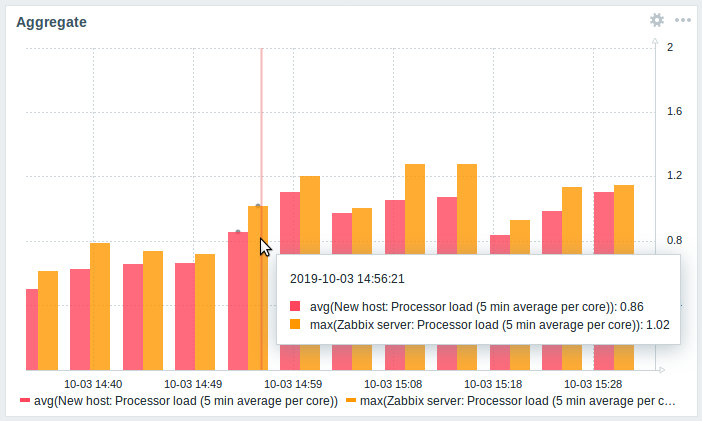
Al pasar el cursor sobre un punto en el tiempo en el gráfico, se muestra la fecha y la hora además de las métricas y sus valores agregados. Las métricas se muestran entre paréntesis, precedidas por la función de agregación utilizada. Si el widget de gráfico tiene configurada una Etiqueta de conjunto de datos, la etiqueta se muestra entre paréntesis, precedida por la función de agregación utilizada. Tenga en cuenta que esta es la fecha y hora del punto en el gráfico, no de los valores reales.
Configuración
Las opciones para la agregación están disponibles en la configuración del conjunto de datos al configurar un widget de gráfico.

Puede elegir la función de agregación y el intervalo de tiempo. Como el conjunto de datos puede comprender varias métricas, también hay otra opción que permite mostrar los datos agregados para cada métrica por separado o para todas las métricas del conjunto de datos como un único valor agregado.
Casos de uso
Promedio de solicitudes al servidor Nginx
Vea el promedio de solicitudes por segundo por día al servidor Nginx:
- agregue la métrica de solicitudes por segundo al conjunto de datos
- seleccione la función de agregación
avgy especifique el intervalo1d - se muestra un gráfico de barras, donde cada barra representa el número promedio de solicitudes por segundo por día
Espacio en disco semanal mínimo entre clústeres
Ver el menor espacio en disco entre clústeres durante una semana.
- añadir al conjunto de datos: equipos
cluster*, clave "Espacio libre en disco en /data" - seleccionar la función de agregación
miny especificar el intervalo1w - se muestra un gráfico de barras, donde cada barra representa el espacio mínimo en disco por semana para cada volumen /data del clúster

